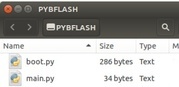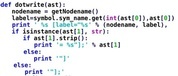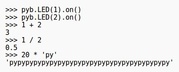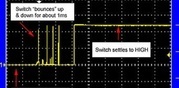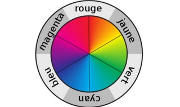Différences entre versions de « MicroPython.Pyboard.Discovery »
| (20 versions intermédiaires par le même utilisateur non affichées) | |||
| Ligne 9 : | Ligne 9 : | ||
Avec ces tutoriels vous apprendrez comment brancher et utiliser les nombreux composants qui compose le {{pl|818|Kit Découverte MicroPython PyBoard (''Pyboard Discovery Kit'') que vous pouvez acheter ici}}. | Avec ces tutoriels vous apprendrez comment brancher et utiliser les nombreux composants qui compose le {{pl|818|Kit Découverte MicroPython PyBoard (''Pyboard Discovery Kit'') que vous pouvez acheter ici}}. | ||
| − | [[Fichier:MicroPython.Pyboard.Discovery.jpg]] | + | [[Fichier:MicroPython.Pyboard.Discovery.jpg|800px]] |
== Marquez cette page == | == Marquez cette page == | ||
| Ligne 26 : | Ligne 26 : | ||
|img=tlogo-pyb-QuiSommeNous.jpg | |img=tlogo-pyb-QuiSommeNous.jpg | ||
|link=Pyb-Discovery-Intro | |link=Pyb-Discovery-Intro | ||
| − | |||
}} | }} | ||
| Ligne 33 : | Ligne 32 : | ||
|descr=Installation et détection de votre PyBoard. | |descr=Installation et détection de votre PyBoard. | ||
|img=tlogo-Pyb-Installer.jpg | |img=tlogo-Pyb-Installer.jpg | ||
| − | | | + | |link_=PyB-Installer-Installer |
| − | | | + | |link=MicroPython.Pyboard.Discovery-installer |
}} | }} | ||
| Ligne 73 : | Ligne 72 : | ||
|descr=Safe Mode et réinitialisation d'usine. Reprenez le contrôle de votre PyBoard | |descr=Safe Mode et réinitialisation d'usine. Reprenez le contrôle de votre PyBoard | ||
|img=tlogo-micropython-safemode.jpg | |img=tlogo-micropython-safemode.jpg | ||
| − | |link= | + | |link=pyb-discovery-safemode |
}} | }} | ||
| Ligne 80 : | Ligne 79 : | ||
|descr=Obtenir l'invite '''en ligne de commande''' REPL et utilisez PyBoard en mode terminal. | |descr=Obtenir l'invite '''en ligne de commande''' REPL et utilisez PyBoard en mode terminal. | ||
|img=tlogo-micropython-REPL.jpg | |img=tlogo-micropython-REPL.jpg | ||
| − | |link= | + | |link=pyb-discovery-REPL |
}} | }} | ||
| Ligne 87 : | Ligne 86 : | ||
|descr=Allumer les LEDs de la carte PyBoard. Les concepts de base. | |descr=Allumer les LEDs de la carte PyBoard. Les concepts de base. | ||
|img=tlogo-micropython-LED.jpg | |img=tlogo-micropython-LED.jpg | ||
| − | |link= | + | |link=pyb-discovery-LED |
}} | }} | ||
| Ligne 94 : | Ligne 93 : | ||
|descr=Branchez votre première LED sur la PyBoard et contrôlez là. | |descr=Branchez votre première LED sur la PyBoard et contrôlez là. | ||
|img=Tlogo-micropython-1led.png | |img=Tlogo-micropython-1led.png | ||
| − | |link= | + | |link=pyb-discovery-1LED |
}} | }} | ||
| Ligne 101 : | Ligne 100 : | ||
|descr=Contrôler plusieurs LEDs. | |descr=Contrôler plusieurs LEDs. | ||
|img=Tlogo-micropython-8leds.png | |img=Tlogo-micropython-8leds.png | ||
| − | |link= | + | |link=pyb-discovery-8LEDS |
}} | }} | ||
| Ligne 108 : | Ligne 107 : | ||
|descr=Bouton, '''callback''' et '''interruption'''. | |descr=Bouton, '''callback''' et '''interruption'''. | ||
|img=tlogo-micropython-button.jpg | |img=tlogo-micropython-button.jpg | ||
| − | |link= | + | |link=pyb-discovery-button |
}} | }} | ||
| Ligne 115 : | Ligne 114 : | ||
|descr=Comment déparasiter une entrée. | |descr=Comment déparasiter une entrée. | ||
|img=tlogo-micropython-deparasitage.jpg | |img=tlogo-micropython-deparasitage.jpg | ||
| − | |link= | + | |link=Pyb-discovery-deparasitage |
}} | }} | ||
| Ligne 122 : | Ligne 121 : | ||
|descr=Contrôler des servo moteur en Micro Python. Quelques commandes pour positionner un axe sur un angle donné. | |descr=Contrôler des servo moteur en Micro Python. Quelques commandes pour positionner un axe sur un angle donné. | ||
|img=tlogo-moteur-servo.jpg | |img=tlogo-moteur-servo.jpg | ||
| − | |link= | + | |link=Pyb-discovery-servo |
}} | }} | ||
| Ligne 129 : | Ligne 128 : | ||
|descr=Contrôler la luminosité d'une LED ou la faire pulser avec un signal PWM. | |descr=Contrôler la luminosité d'une LED ou la faire pulser avec un signal PWM. | ||
|img=tlogo-micropython-fading.jpg | |img=tlogo-micropython-fading.jpg | ||
| − | |link= | + | |link=Pyb-discovery-fading |
}} | }} | ||
| Ligne 136 : | Ligne 135 : | ||
|descr=Réaliser une lecture analogique sur le PyBoard. | |descr=Réaliser une lecture analogique sur le PyBoard. | ||
|img=tlogo-micropython-analogique.png | |img=tlogo-micropython-analogique.png | ||
| − | |link= | + | |link=Pyb-discovery-Analogique |
}} | }} | ||
| Ligne 143 : | Ligne 142 : | ||
|descr=Lire la température avec TMP36 un senseur de température analogique. | |descr=Lire la température avec TMP36 un senseur de température analogique. | ||
|img=tlogo-micropython-tmp36.png | |img=tlogo-micropython-tmp36.png | ||
| − | |link= | + | |link=Pyb-discovery-TMP36 |
}} | }} | ||
| Ligne 150 : | Ligne 149 : | ||
|descr=Utiliser une photorésistance, Ldr, Cds et une entrée analogique pour détecter la présence de la lumière. | |descr=Utiliser une photorésistance, Ldr, Cds et une entrée analogique pour détecter la présence de la lumière. | ||
|img=tlogo-micropython-LDR.png | |img=tlogo-micropython-LDR.png | ||
| − | |link= | + | |link=Pyb-discovery-LDR |
}} | }} | ||
| Ligne 157 : | Ligne 156 : | ||
|descr=Utiliser un transistor pour commander un moteur. | |descr=Utiliser un transistor pour commander un moteur. | ||
|img=tlogo-micropython-moteur.png | |img=tlogo-micropython-moteur.png | ||
| − | |link= | + | |link=Pyb-discovery-moteur |
}} | }} | ||
| Ligne 164 : | Ligne 163 : | ||
|descr=Commander des charges plus importantes à l'aide d'un relais. | |descr=Commander des charges plus importantes à l'aide d'un relais. | ||
|img=tlogo-micropython-relais.png | |img=tlogo-micropython-relais.png | ||
| − | |link= | + | |link=Pyb-discovery-relais |
}} | }} | ||
| Ligne 171 : | Ligne 170 : | ||
|descr=Contrôler une LED Rouge,Vert,Bleu pour créer n'importe quelle couleur | |descr=Contrôler une LED Rouge,Vert,Bleu pour créer n'importe quelle couleur | ||
|img=tlogo-micropython-LedRGB.png | |img=tlogo-micropython-LedRGB.png | ||
| − | |link= | + | |link=Pyb-discovery-led-RGB |
| + | }} | ||
| + | |||
| + | {{ttuto | ||
| + | |label=Piezo | ||
| + | |descr=Utiliser un piezo buzzer pour faire de la musique | ||
| + | |img=tlogo-micropython-Piezo.png | ||
| + | |link=Pyb-discovery-piezo | ||
}} | }} | ||
Version actuelle datée du 21 février 2016 à 14:27
C'est quoi le "Kit de découverte MicroPython PyBoard"?
Vous êtes arrivé sur le Wiki de MC Hobby. Ce dernier sert à maintenir les différentes informations et les nombreux tutoriels de MC Hobby.
Le "Kit de découverte MicroPython PyBoard" est un kit de composants et une série de tutoriels (ci-dessous) destiné à vous familiariser avec la carte MicroPython PyBoard.
Le "Kit de découverte MicroPython PyBoard" -- ou "Pyboard Discovery Kit" pour les intimes -- repose sur une série de tutoriel à thème que nous avons traduit et/ou réalisés pour vous permettre d'avancer rapidement.
Avec ces tutoriels vous apprendrez comment brancher et utiliser les nombreux composants qui compose le Kit Découverte MicroPython PyBoard (Pyboard Discovery Kit) que vous pouvez acheter ici.
Marquez cette page
Nous commençons a avoir beaucoup de tutoriels pour MicroPython PyBoard. Et certains de nos tutoriels du pack découverte peuvent vous entraîner vers d'autres tutoriels.
Ainsi, en marquant cette page dans vos favoris, vous pourrez facilement revenir à votre liste de tutoriel "pack découverte" :-)
Guide de découverte pour PyBoard
Voici les différents tutoriels relatif au "Kit Découverte MicroPython PyBoard".
Petite introduction à la programmation, la structure d'un programme, les variables, ....
Suite de notre petite introduction à la programmation, commander les entrées/sortie, lecture analogique.
Safe Mode et réinitialisation d'usine. Reprenez le contrôle de votre PyBoard
Obtenir l'invite en ligne de commande REPL et utilisez PyBoard en mode terminal.
Contrôler des servo moteur en Micro Python. Quelques commandes pour positionner un axe sur un angle donné.
Contrôler la luminosité d'une LED ou la faire pulser avec un signal PWM.
Utiliser une photorésistance, Ldr, Cds et une entrée analogique pour détecter la présence de la lumière.
- Diagramme des broches de la carte MicroPython PyBoard
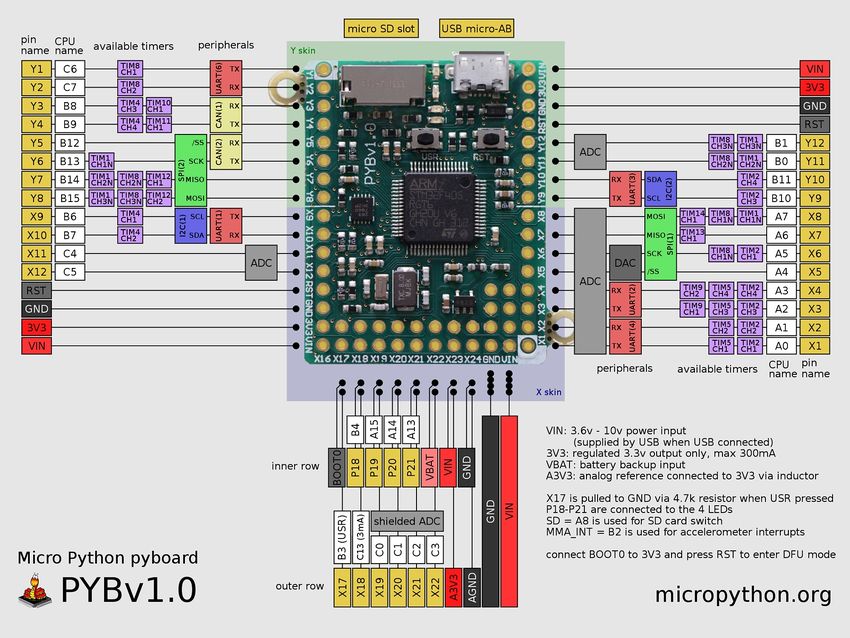
Crédit: MicroPython micropython.org - Voyez également notre article "Brochage et Schéma" si vous avez besoin d'informations plus détaillées.
Truc & Astuce
Hors kit, nous vous proposons ces deux lectures complémentaires, nous les trouvons fort utiles dans le cadre de nos activités... cela pourrait aussi vous aider.
Dans les outils de développements, nous utilisons quotidiennement les scripts pyterm.py et pyboard.py .
Plus, plus et encore plus
Si votre faim de savoir n'est toujours pas assouvie, voici quelques autres tutoriels que vous ne manquerez pas de trouver utiles.
- Précautions & alimentations : Précautions d'usage avant de se lancer dans le hacking. Comment alimenter votre PyBoard.
- L'accéléromètre : Utiliser l'accéléromètre de la carte.
- PyBoard = souris : Faire agir la PyBoard comme une souris. Réalisez vos propres interface homme-machine.
- Les timers : Mesurer des durées, réaliser des synchronisations ou exécuter du code à intervalle régulier. Exploitez les 14 timers de votre PyBoard.
- Assembleurs : Utiliser l'assembleur inline. Ajouter du code assembleur ARM au sein même de vos programmes.
- Contrôle de puissance : Contrôler la consommation de votre PyBoard.
- Acceuil MicroPython sur le Wiki : notre wiki est destiné à grandir encore et encore... venez donc y jeter un coup d'oeil.
Support
Besoin d'un peu de support à propos de notre "Guide de découverte PyBoard".
N'hésitez pas à nous contacter si vous avez besoin de précision concernant l'un de nos tutoriels. Nous sommes toujours prêt à améliorer notre kit.
Où acheter
Le Kit Découverte MicroPython PyBoard (Pyboard Discovery Kit) est disponible chez MC Hobby.